
サイト作成やその後の運用で多くの方が気に掛ける要素であるSEO対策ですが、サイト作成CMSであるWordPressはこのSEO対策に有効だと言われています。
実際にWordPressでSEO対策は可能ではありますが、単にWordPressを使用すれば適用される訳ではありません。
そこでこのページではWordPressでのSEO対策の方法などをご紹介します。
WordPressはSEO対策に有効
始めにそもそもSEOとは何か、そしてWordPressだと何故SEOに有効な対策がとれるのかについてご紹介します。
SEOとは
まずSEOという言葉ですが、Search Engine Optimization(検索エンジン最適化)を略してSEOと呼びます。昔はWebサイトに対して使われていた言葉ですが、最近ではYouTubeなど動画プラットフォームなどでも用いられるようになっています。
そのSEOの対策というのは、簡単に言えば検索エンジンがサイト内をクロールしやすくし、そしてどれだけユーザーに有益な情報を発信しているサイトかという点をアピールするための対策となります。
ただ、ここで勘違いしてはいけないのは、Googleはあくまでもユーザーに有益なサイトだと判断したサイトを検索結果の上位に表示させるようにしていますので、そのユーザーの需要や利便性など無視してSEOだけを意識した対策は多くの場合、効果が出ることは少ないです。
最悪の場合は、スパム判定となり検索順位を大きく下げてしまったり、圏外に飛ばされる可能性もありますので、この点は注意が必要です。
WordPressが有効な理由
では、WordPressがなぜSEO対策に有効なのかについてご紹介します。
WordPressは冒頭でご紹介の通り、初心者でも簡単にサイト作成が可能となるCMSとなっており手軽に導入することが可能です。更に、WordPressにはテーマやプラグインを導入することでデザインや機能追加も簡単に行うことができます。
そしてWordPressがSEO対策に有効と言われている理由は、このテーマとプラグインの存在が関係しています。WordPressのテーマやプラグインの中には、SEO対策に必要なキーワードを設定できる機能やサイト表示速度を上げるための機能、その他ページ追加時にGoogleなどに情報の更新があったことを自動で通知してくれる機能など、様々なものがあります。
これらを適正に駆使することで、SEO対策が十分に施されたサイトを作り上げ運用していくことが可能となります。
SEO対策に必要な前準備

まずは、WordPressサイトでSEO対策を行う前に必要な前準備についてご紹介します。
この準備を怠ると、その後の対策が完璧でも思う様に効果を得られない可能性も出てきますので、確実に実行する必要があります。
WordPressサイト周りの環境を整える
WordPressサイトを構成するための環境、すなわちドメイン・サーバー・SSLを揃える段階からSEOを意識する必要があります。
ドメイン
ドメインの運用歴はSEOの評価対象になります。そのため、イレギュラーが起きない限りは取得したドメインをずっと使用していくことになります。
そのため、見慣れないドメインだとユーザーに不信感を与えてしまい検索上位になってもクリックされずに徐々に評価を落としてしまう原因にもなります。
推奨ドメインとしては法人であれば.co.jpを、個人であれば.jpや.comなどを取得することが望ましいです。
サーバー
サーバーはWordPressサイトの表示速度に大きく影響を与える部分となります。そのため、WordPressサイトの高速表示に対応しているサーバーで運用することが必須となります。
加えて、作成・運用するWordPressサイトのPV数やアクセス集中具合に適したスペックのサーバーを選ばないとサーバーがダウンし、その間にGoogleのクロールが巡回できずに評価を落とすことになります。
SEO対策においてサーバーは高速表示だけが注目されがちですが、Googleは24時間の平均値ではなくピンポイントでのタイミングで表示速度などを計測しますので、サーバーの安定性についてもサーバー選びの選定基準に入れるべきです。
SSL証明書
WordPressサイトに限った話ではありませんが、サイトをSSL化するためにSSL証明書の取得は必須となります。
恐らく今どきのWebサイトではほとんどがSSL化しているかと思いますが、これを行わなければSEOの評価は著しく低下するだけではなく、検索結果上でクリックされてもすぐにページに遷移せずに警告ページに移動するため、そこでユーザーの離脱が起こってしまいます。
法人であれば法人用のSSL証明書が推奨されますが、最低でも無料SSLのLet’s Encryptだけでも導入しておくべきです。
Googleアナリティクスの設定
事前準備として次に必要になるのが、Googleアナリティクスの設定です。
このGoogleアナリティクスでは、設定したサイトにどのような経路でユーザーが訪れたのか、どのページから流入しそこの何分滞在したのか、そのまま離脱したのか他のページに移動したのかなど様々なデータを確認することができます。
これを設定しておくことで、WordPressサイトの分析ができるようになり、その分析したデータを元にSEO対策に効果が出ているのか、また更なる改善が必要なのかを判断することができるようになります。
なお、設定にはGoogleアナリティクス側での設定に加えて、計測タグをWordPress側にも設定する必要がありますが、最近ではテーマによっては簡単に設定できるようになっているため設定の難易度はかなり低いです。
Googleサーチコンソールの設定
Googleアナリティクスに続き、Googleサーチコンソールの設定も必要になります。
このGoogleサーチコンソール(界隈ではサチコと略されることもあります)を設定することで、どのようなキーワードの検索でヒットしているのかを確認できたり、ページが正常にインデックスされているかの確認を行うことも可能です。
それだけではなく、サイト内でエラーや問題が発生している場合に、Googleサーチコンソールからエラー報告をメール通知や管理画面で確認することも可能です。
その為、Googleサーチコンソールを導入することが直接SEOに影響することはありませんが、導入することで得られるデータを用いて改善策を計画したりエラーなどの見落としを無くすことができます。どちらかと言えば「SEO向上」ではなく「SEO下降の防止」としての側面の方が意味合いとしては強くなります。
始めに行うべきSEO対策
WordPressサイトにおけるSEO対策の前準備が整いましたら、いよいよ実際にWordPressサイトの構築を行っていく段階となります。
ここからは実際にSEO対策を行っていくフェーズですので、キーワードの設定なども必要になります。
SEO対策が可能なテーマを使用
まず初めに、WordPressをサーバーにインストールしたのち管理画面(ダッシュボード)で初めに行うことになるのがテーマの設定です。
前述でも少し触れていますが、WordPressはインストールしただけでSEO対策になるわけではなく、SEO対策が可能なテーマを使用することが必要となります。
そのため、初めに行うべきことはSEO対策が可能なテーマを導入し有効化することです。
なお、既にテーマ導入済のサイトであっても後からテーマを変更することは可能ですが、その際に既に設定しているテーマカラーやHタグの設定などテーマ同士で互換性がない設定に関しては再設定が必要になりますので、SEO対策を行うWordPressサイトにする場合は、初めからSEO対策が可能なテーマで始めることが推奨されます。
具体的なテーマについては以下のページでご紹介しています。
SEO対策用のプラグインを導入
WordPressのテーマの次に設定することが多いプラグインに関しても、SEO対策では注意が必要な部分となっています。
例えば、「お問い合わせページ」が設置されているサイトの方が信用度は高まりますので、ワンタッチでお問い合わせフォームを作成できるcontact form 7なども重宝されています。
また、サイトの表示速度に影響を与える画像サイズなどを自動で圧縮してくれるプラグインや、同じく表示速度を向上させるためのキャッシュに関するプラグインなど、運用方法に合わせて選択していく必要があります。

WordPressに導入すべきおすすめプラグイン。人気・用途別まで紹介
誰でもサイト作成が可能になるWordPressには、簡単に機能を追加することができるプラグインという便利なツールがあります。 しかし、このプラグインは2022年時点で60,039件、有料のものも含めると更に多くのプラグインが存在し、機能が重複しているプラグインも大量にあり、一から自分で探すにはかなりの手間が必要になります。 この記事では、そんなプラグインの中から必須のものやSEO、サイト運用など用…
初期設定で行うSEO対策

ここまでで、SEO対策を行うWordPressサイトのための事前準備やサイトの立ち上げは完了します。
次に必要になるのは、既にWordPressサイトが表示できるような状態になってから行える初期設定に関するSEO対策となります。
サイト基本情報を設定する
まずはサイトの基本情報の設定を行います。
WordPressの管理者ログインをしている状態であれば、サイト表示の左上に「カスタマイズ」という項目が表示されますので、そこからサイト基本情報を編集することができます。
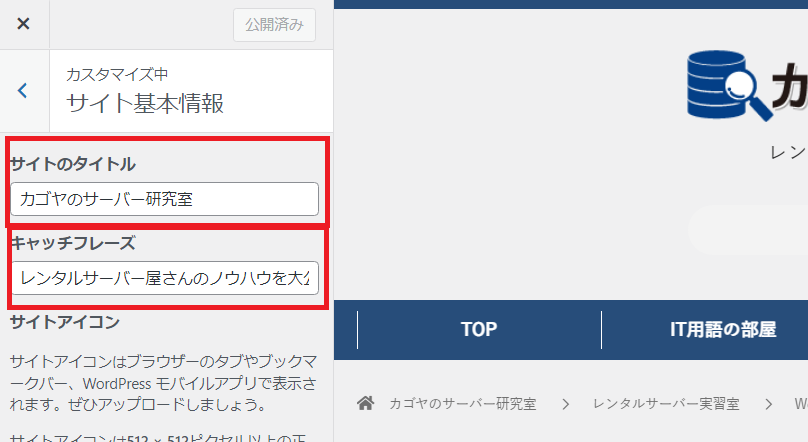
ここでの注意点は、SEOを意識しすぎてここに関連キーワードを詰め込み過ぎると、逆にスパム判定を受けてしまいます。
ユーザーからの見た目も悪くなりますので、必要な文言のみを設定するようにしましょう。
パーマリンクの設定
固定ページや投稿を行う際に、そのページのURLをどのようなルールで生成するのかを始めに決めておく必要があります。
なぜなら、GoogleからのインデックスはページのURLで行われますので、公開したページのURLを途中で変更してしまうと、そのページが検索結果に出てこず旧URLが検索に残ってしまうのです。
これを回避するためにも、初めに管理画面の「設定」→「パーマリンク」からURLの生成方法を設定しておく必要があります。
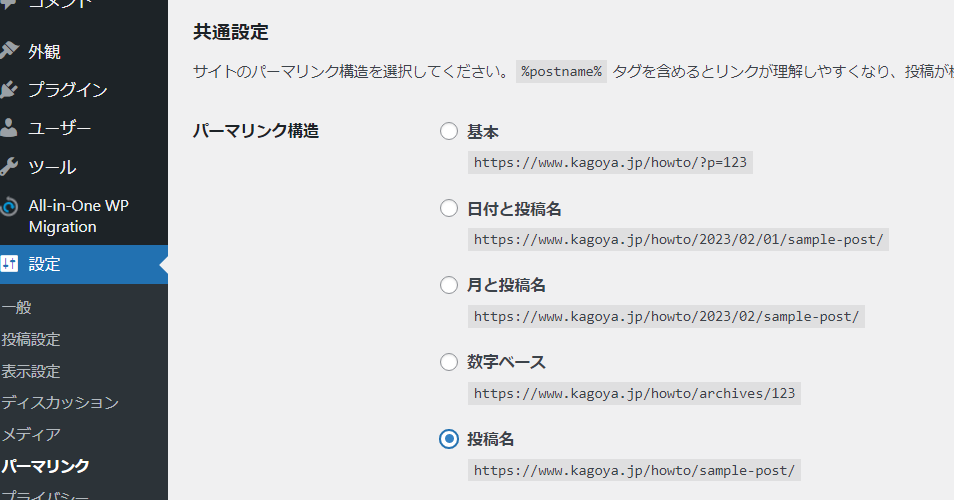
なお、多くの場合はその都度自分で設定できる「投稿名」で設定されることが多いです。
メディア設定で画像サイズ上限を決める
プラグインで対策している場合は不要となりますが、ページの表示速度低下を防ぐためにも、表示させる画像サイズの上限を決めておくことが推奨されます。
もちろん画像毎に手作業でサイズの数字を入力していく方法でも可能ですが、「設定」→「メディア」から画像の上限サイズを絞っていれば、画像を差し込む際に大サイズを選択すればページの幅に合わせたサイズの画像に収めることが可能となります。
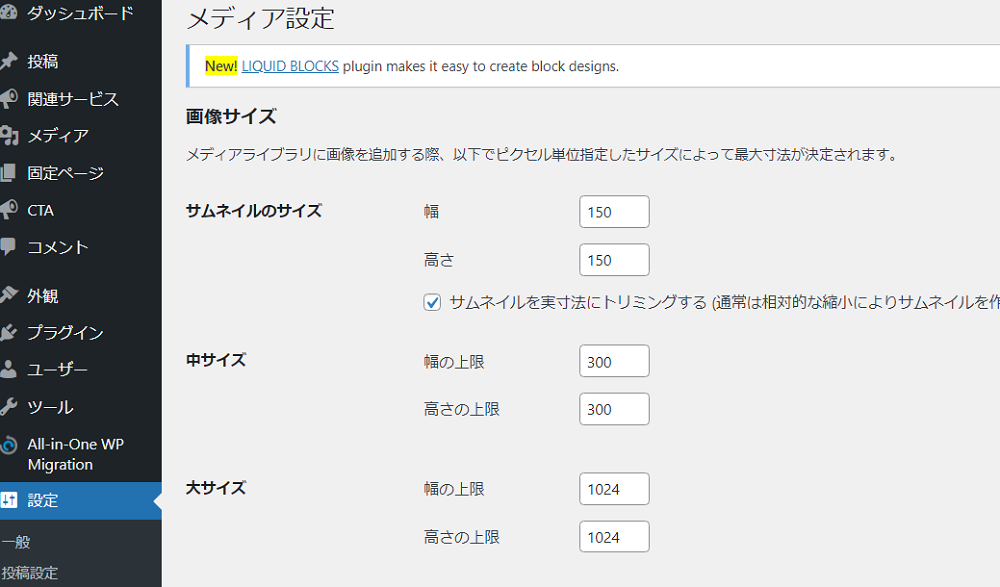
なお、横幅のサイズは使用するテーマやカスタマイズによって異なりますので、テーマに合った上限サイズを設定されることが望ましいです。
スパムコメント対策
WordPressサイトの多くは、標準でコメント機能が付いておりサイト訪問者が自由にコメントを残せる仕様になっています。
これ自体はユーザーの意見を聞ける場にもなりますし、有益なコメントが多いページである方がSEO的にも評価が上がりやすい傾向にありますが、そのコメント欄を悪用してスパムを拡散する業者も存在します。
更にフィッシングサイトなどユーザーにも不利益をもたらす悪質なケースもありますので、こういったスパムコメントへの対策も必要になります。
具体的な対策としてはアンチスパムのプラグインを導入したり管理画面の「設定」→「ディスカッション」からコメントを全て承認制にする。
他にもGoogleのサービスの一つであるreCAPTCHAを導入するなど対策方法は豊富にありますので、基本的にスパム対策としての手段に困ることはありません。
URLの確認
WordPressのインストール時点でSSL化の設定が完了している場合は不要ですが、そうでない場合は初めて管理画面にログインした後に「設定」→「一般」からURLのhttpをhtpsに変更する必要があります。
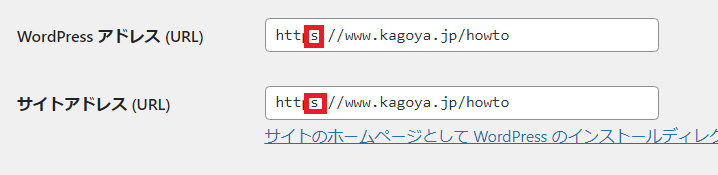
もちろんSSL化が完了してからでも大丈夫ですが、httpの状態のまま固定ページや投稿を作成して公開してしまうと、そのコンテンツ内に設置しているリンクがhttpのままになってしまうなどの予想外のトラブルに見舞われます。
そのため、ページを生成する前にURLがhttpsになっているか確認・修正を完了させるようにしましょう。
プライバシーポリシーページを設置
最新のWordPressのバージョンでは下書き状態で初めから用意されているプライバシーポリシーのページですが、こちらもSEO対策では重要な要素となります。
このプライバシーポリシーページを完成させ、しっかりとサイト内から辿れるリンクを貼ることが必要だと言われており、今後もこの対策方法が変更される可能性は少ないと思われるため作成・設置は推奨されます。
※プライバシーポリシーを作成して公開しても、サイト内からページへ辿れるリンクがないとSEO効果もないと言われています。
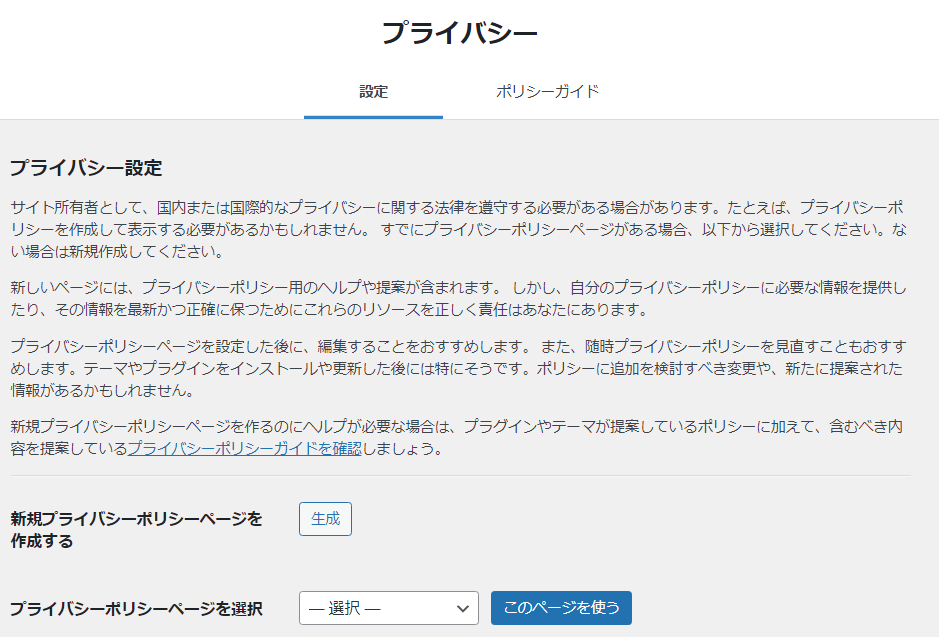
なお、初めから下書きにあるプライバシーポリシーを使用しない場合は、固定ページでプライバシーポリシーのページを作成したのち「設定」→「プライバシー」からプライバシーポリシーに指定するページを忘れずに設定する必要があります。
お問い合わせフォームの設置
プラグインの準備でもご紹介の通り、WordPressサイトにお問い合わせフォームのページがあった方がSEO対策として有効です。
これに関してはお問い合わせの固定ページを作成し、プラグインcontact form 7を導入しフォーム設定したのち、固定ページにコードを入れるだけと数分で設置を完了させることができます。
ただ、このお問い合わせフォームを悪用したスパム行為を受けることもありますので、reCAPTCHAを導入してスパムツールによるお問い合わせを取り除くようにしましょう。
※contact form 7にはreCAPTCHAとの連携ができる機能も付いています。
投稿や固定ページ作成で行うSEO対策

ここまでの準備ができれば投稿や固定ページの作成、SEO対策の中でもコンテンツSEOの領域に移行し、継続的に対策を行う必要がある部分となります。
キーワードを選定
主に投稿で記事を作成する場合には、どのキーワードで集客したいのかを決める必要があります。
この辺りを考えずにブログ感覚でコンテンツを作成することも可能ですが、SEOの観点で言えば初めにキーワード選定を行うことは重要です。
これを怠ってしまうと、その記事の趣旨がブレやすくなりますし、最終的に検索結果で上位に表示されにくいページになってしまいます。
※有名人のブログなどであればブログ自体に勝手にユーザーが集まってくるので、キーワード選定無しの日記感覚のブログでも定期的な流入は発生します。
タイトルを決める
キーワードが決まれば、次にそのキーワードを検索するユーザーが反応しそうな、そういったユーザーが求めている情報が記載されていると分かるタイトルを考えて作成する必要があります。
このタイトルも意外と重要で、仮にコンテンツの品質が十分で検索2位になったとしても、タイトルが魅力的ではなく検索1位と3位にだけユーザーがアクセスしてしまうという事態になる可能性のあります。
もちろん、だからといってタイトルを必要以上に盛り過ぎる必要はありません。当然キーワードを詰め込み過ぎることもスパムと判断される可能性がありますので避けるべきです。
タイトル作成のコツは、ユーザーが何を考えてそのキーワードを検索したのか(需要)を考え、その需要に応えられるページであることが一目で分かるタイトルにすれば自然とクリック率も高くなります。
meta descriptionの作成
上記のタイトルを決めれば、次にmeta descriptionを考えて設定する必要があります。
meta descriptionはGoogleなどで検索結果した際に表示される短めの文章で、タイトルに加えてこの文章を読むことで「このページを読むことでどのような情報を得られるか」を事前に把握させることができます。
なお、meta descriptionはPC表示で120文字、スマホは機種によるが60~100文字前後の文字数が表示されますので、訪問ユーザーの大半がPCユーザーの場合は120文字を目安に、反対にほとんどがスマホユーザーの場合は60文字程度の文字数で設定することが望ましいです。
検索するキーワード次第では設定したmeta descriptionが表示されず、Google側がコンテンツ内の文章を指定して表示させることもあります。
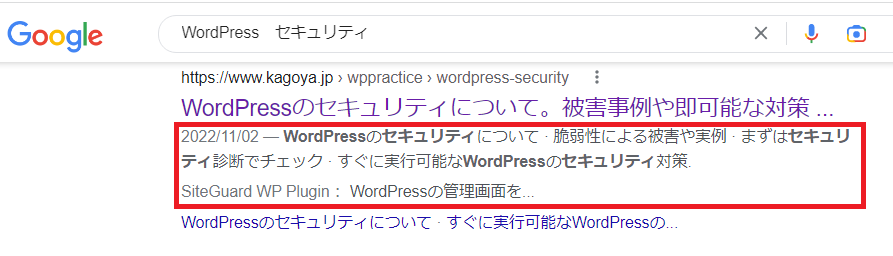
パーマリンクの設定
記事や固定ページの作成の際には、パーマリンクの設定次第ではありますが、自分でURLの末尾を設定することになります。
この部分は検索エンジンで検索した際にも表示される部分ですので、可能な限りコンテンツの内容に則した文字を設定することが推奨されています。
例)サーバーに関する記事:https://sample/server
パーマリンクに関してページ毎に自分で設定する部分についても、公開後に変更してしまうとインデックスるされている情報が更新されるまでに時間がかかりSEOでは不利になりますので、必ずページ公開前にこのパーマリンクで決定しても大丈夫かの確認が必要です。
※パーマリンクは日本語で設定も可能ですが、リンク共有時に文字化けしたり日本語の部分がリンクとして判断されない場合もあるため非推奨
見出し(Hタグ)を決める
実際にキーワードやタイトルを決めた後は、どのような構成のページにするべきかを決めるために見出しであるHタグを決める必要があります。
サイト作成が初めての方には「Hタグ」という言葉は聞き慣れないかと思いますが、目次などで表示されている部分がこのHタグとなっています。
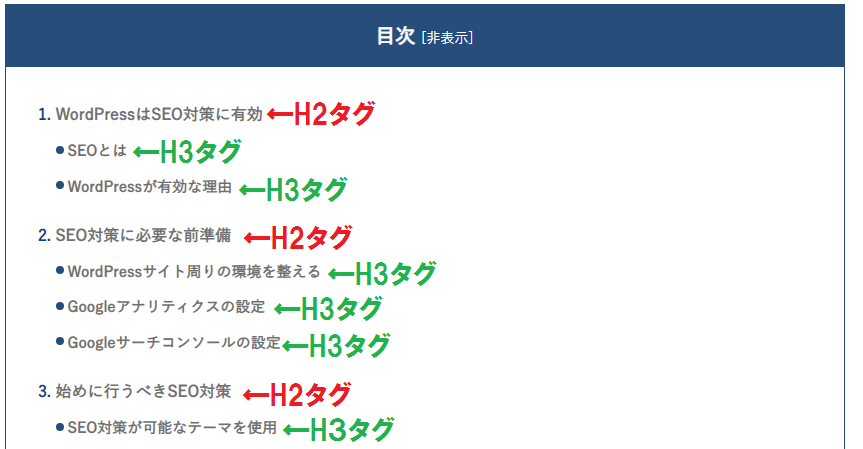
このHタグはH1から始まりますが、ページタイトルがH1の役割を果たす構成になっていることがほとんどですので、コンテンツ内ではH2から始まることになります。
このタグに関する注意点は、ユーザーに対してもそうですが検索エンジンが構成を把握しやすくする必要がありますので、タイトル→H3→H5→H2→H4のような構造がバラバラなものはNGとなります。
| 誤 | 正 |
|---|---|
| H2交通手段 H4車 H3電車 H2飛行機 H5自転車 H3オススメの交通手段 H4電車が最適解! H3電車がオススメの理由 H4まとめ | H2交通手段 H3車 H3電車 H3飛行機 H3自転車 H2オススメの交通手段 H3電車が最適解! H3電車がオススメの理由 H2まとめ |
| H2猫の種類 H3アメリカンショートヘア H2メインクーン H3マンチカン H2スコティッシュフォールド H3ペルシャ H3犬の種類 H2柴犬 H2ブルドック H3シベリアンハスキー | H2猫の種類 H3アメリカンショートヘア H3メインクーン H3マンチカン H3スコティッシュフォールド H3ペルシャ H2犬の種類 H3柴犬 H3ブルドック H3シベリアンハスキー |
画像に代替テキスト(altタグ)をつける
WordPressサイトでは、ページ内やアイキャッチなどに画像を設定することができ、その画像の中には代替テキスト(altタグ)を設定することができます。
この代替テキスト(altタグ)は、Googleに何の画像なのかを説明する役割があり、これを明確に説明することでクロールの際にAIが理解しやすくなりSEOスコアも向上しやすくなります。特にコンテンツの補足説明を行うための画像などには積極的に設定することが推奨されています。
ただし、単なる飾りとして使用する画像に対しては代替テキスト(altタグ)を設定する必要はありません。
加えてSEOを意識しすぎて画像の代替テキスト(altタグ)にキーワードを詰め込み過ぎると、ここもスパム判定を受ける危険がありますので、適正なキーワードを入れる必要があります。
適切な内容・ボリュームのコンテンツで作成・公開
投稿や固定ページで最も重要なポイントは、あくまでもユーザーフレンドリーなコンテンツを目指すことです。
もちろんSEO対策にも意識は向けるべきではありますが、それらの評価基準はあくまでもユーザーにとって有益な情報があり、見やすいコンテンツになっているかどうかです。
そのため、検索キーワードに対して適切な内容とボリュームのコンテンツにし、そのページだけで、もしくはコンテンツ内にあるリンクをたどるだけでユーザーが求めている情報を全て入手できる網羅性が重要となります。
また、他のサイトに書かれている情報と同じ内容だけで構成されているものではなく、そのサイト独自の情報やコンテンツを作成して入れることも必要な対策となります。
その他のSEO対策
基本的には上記のSEO対策を愚直に実行していくのみとなりますが、状況に応じてSEOの評価を上げられる可能性がある対策も存在します。
SNS共有ボタンの設置
WordPressサイト内にSNSでの共有ボタンを設置することも、時にはSEOに有利に働くことがあります。
※SNS共有ボタンは多くのテーマで標準機能として搭載されています。
このSNS共有ボタンは置くだけで効果を発揮することはありませんが、そのページを読んだユーザーがコンテンツを評価し、Twitterなどでリンクを一定数以上拡散されるとそのタイミングでGoogleでの検索順位も上昇することがあります。
ただ、フォロワー数が少ないアカウントからの共有だったり、リツイートなどで拡散されたが2~7リツイートなどその数が少ない場合はSEOに好影響を与えないケースもあります。
これはトレンドキーワードに関する記事で効果を発揮することもありますが、トレンド以外でも何かしらのジャンルで必ず壁に当たって検索をされるようなQ&A記事でも起こりやすい傾向があります。
ライターや運営者情報の掲載
Googleは「権威性」を評価基準の一つとしていますので、メディアサイトであれば記事毎に誰が書いた記事なのかを明記し、その情報が正しい情報だとアピールすることが有効になることもあります。
特に医療系の記事の場合はこの権威性はかなり重要視されており、ライターがお医者さんだったり、ライターは無資格のライターだが監修として現役のお医者さんや医大の教授の名前がある記事が上位表示される傾向にあります。
※ライター情報の記載がなくても、医療系のジャンルでは病院のドメインで作成された記事だと上位表示されやすくなるケースもあります。
医療系に限らずYMYL(Your Money or Your Life)という健康や暮らしに関するジャンルでは、ライターや運営者情報がSEOに大きく影響しますので、取り組むジャンルに対して専門性を証明できるものがある場合は積極的に掲載することが大きく検索順位を変動させる要因になる可能性があります。
その際、その専門家として活動されているTwitterやfacebookのアカウントを持っている場合は、そのアカウントのリンクを貼るなどしてクロールが発見しやすくしておくことも重要です。
まとめ
以上がWordPressサイトがSEO対策で有効になる理由と、そのための方法のご紹介となります。
このSEO対策は基本的には無料でできる施策ということもあり、誰もが注力する部分ですので競合が多いジャンルであればあるほど難易度は高くなります。
しかし、SEO対策の経験を積んで極めることができれば、それ以降はお金をかけて広告を出稿せずとも、Googleなどの自然検索から勝手に集客することが可能となりますので、時間をかけて取り組む価値は十分にあります。
もちろん一朝一夕でマスタ―できるものではありませんが、PDCAを回して少しずつ改善していくようにしましょう。
ブログを始めるとき、最初につまづく WordPress がインストール済!
ホームページの作成ツールとして人気の「WordPress」がインストール済の環境から簡単にスタート!
しかも、初期費用無料、月額440円~の低価格!むずかしい設定も不要で、セキュリティも万全!初心者でも簡単に始められる至れり尽くせりのプランです。












